bluetooth OPEL VIVARO B 2019 Прирачник за инфозабавата
[x] Cancel search | Manufacturer: OPEL, Model Year: 2019, Model line: VIVARO B, Model: OPEL VIVARO B 2019Pages: 151, PDF Size: 2.14 MB
Page 40 of 151
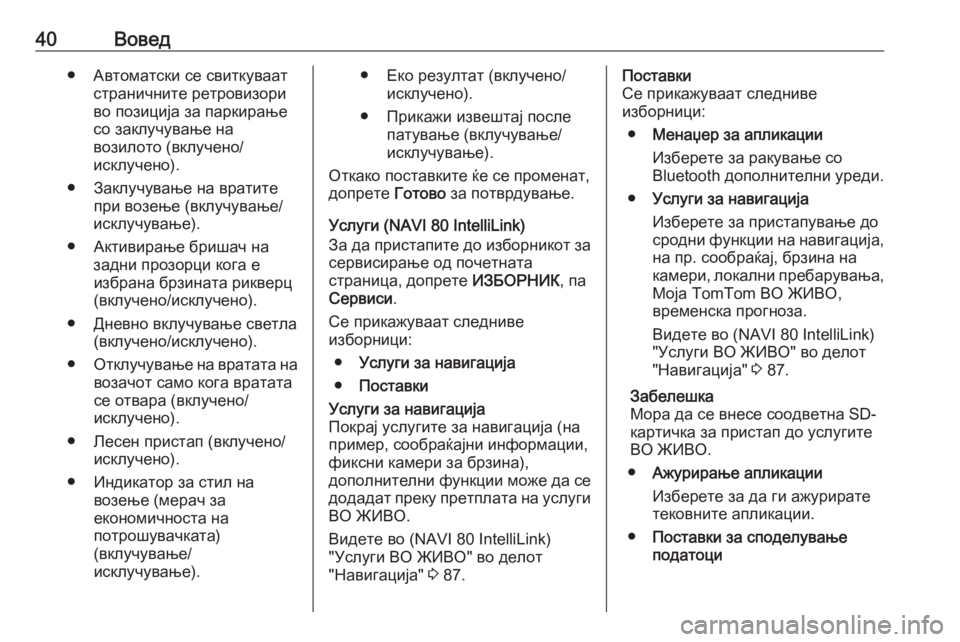
40Вовед● Автоматски се свиткуваатстраничните ретровизориво позиција за паркирање
со заклучување на
возилото (вклучено/
исклучено).
● Заклучување на вратите при возење (вклучување/
исклучување).
● Активирање бришач на задни прозорци кога еизбрана брзината рикверц
(вклучено/исклучено).
● Дневно вклучување светла (вклучено/исклучено).
● Отклучување на вратата на
возачот само кога вратата
се отвара (вклучено/
исклучено).
● Лесен пристап (вклучено/ исклучено).
● Индикатор за стил на возење (мерач за
економичноста на
потрошувачката)
(вклучување/
исклучување).● Еко резултат (вклучено/ исклучено).
● Прикажи извештај после патување (вклучување/
исклучување).
Откако поставките ќе се променат,
допрете Готово за потврдување.
Услуги (NAVI 80 IntelliLink) За да пристапите до изборникот за
сервисирање од почетната
страница, допрете ИЗБОРНИК, па
Сервиси .
Се прикажуваат следниве
изборници:
● Услуги за навигација
● ПоставкиУслуги за навигација
Покрај услугите за навигација (на
пример, сообраќајни информации,
фиксни камери за брзина),
дополнителни функции може да се
додадат преку претплата на услуги
ВО ЖИВО.
Видете во (NAVI 80 IntelliLink)
"Услуги ВО ЖИВО" во делот
"Навигација" 3 87.Поставки
Се прикажуваат следниве
изборници:
● Менаџер за апликации
Изберете за ракување со
Bluetooth дополнителни уреди.
● Услуги за навигација
Изберете за пристапување до
сродни функции на навигација,
на пр. сообраќај, брзина на
камери, локални пребарувања, Моја TomTom ВО ЖИВО,
временска прогноза.
Видете во (NAVI 80 IntelliLink)
"Услуги ВО ЖИВО" во делот
"Навигација" 3 87.
Забелешка
Мора да се внесе соодветна SD-
картичка за пристап до услугите
ВО ЖИВО.
● Ажурирање апликации
Изберете за да ги ажурирате
тековните апликации.
● Поставки за споделување
податоци
Page 47 of 151
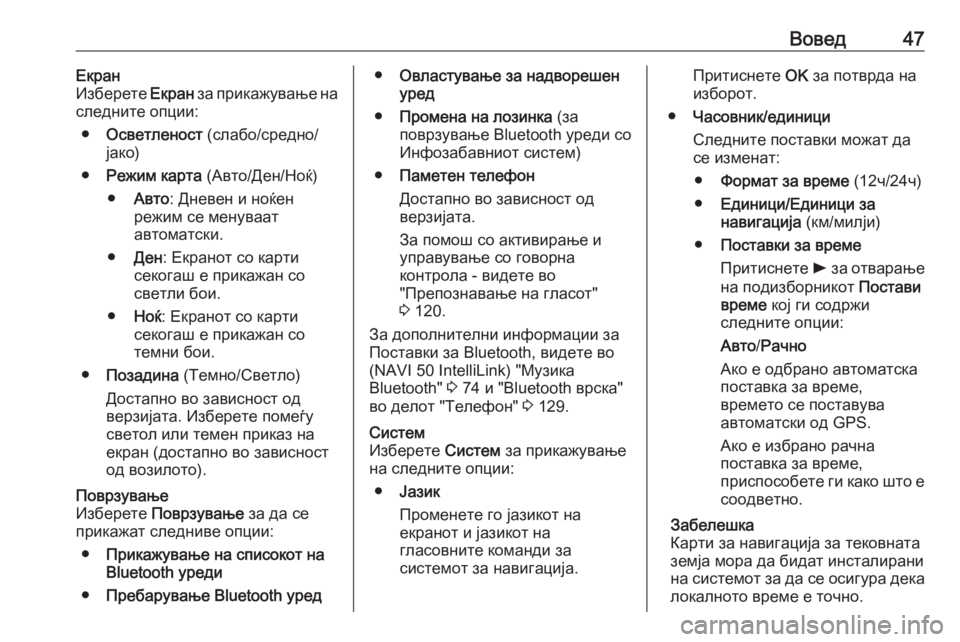
Вовед47Екран
Изберете Екран за прикажување на
следните опции:
● Осветленост (слабо/средно/
јако)
● Режим карта (Авто/Ден/Ноќ)
● Авто : Дневен и ноќен
режим се менуваат
автоматски.
● Ден : Екранот со карти
секогаш е прикажан со
светли бои.
● Ноќ : Екранот со карти
секогаш е прикажан со
темни бои.
● Позадина (Темно/Светло)
Достапно во зависност од
верзијата. Изберете помеѓу
светол или темен приказ на
екран (достапно во зависност
од возилото).Поврзување
Изберете Поврзување за да се
прикажат следниве опции:
● Прикажување на списокот на
Bluetooth уреди
● Пребарување Bluetooth уред●Овластување за надворешен
уред
● Промена на лозинка (за
поврзување Bluetooth уреди со
Инфозабавниот систем)
● Паметен телефон
Достапно во зависност од
верзијата.
За помош со активирање и
управување со говорна
контрола - видете во
"Препознавање на гласот"
3 120.
За дополнителни информации за Поставки за Bluetooth, видете во
(NAVI 50 IntelliLink) "Музика
Bluetooth" 3 74 и "Bluetooth врска"
во делот "Телефон" 3 129.Систем
Изберете Систем за прикажување
на следните опции:
● Јазик
Променете го јазикот на
екранот и јазикот на
гласовните команди за
системот за навигација.Притиснете OK за потврда на
изборот.
● Часовник/единици
Следните поставки можат да
се изменат:
● Формат за време (12ч/24ч)
● Единици/Единици за
навигација (км/милји)
● Поставки за време
Притиснете l за отварање
на подизборникот Постави
време кој ги содржи
следните опции:
Авто /Рачно
Ако е одбрано автоматска
поставка за време,
времето се поставува
автоматски од GPS.
Ако е избрано рачна
поставка за време,
приспособете ги како што е соодветно.
Забелешка
Карти за навигација за тековната
земја мора да бидат инсталирани
на системот за да се осигура дека локалното време е точно.
Page 51 of 151
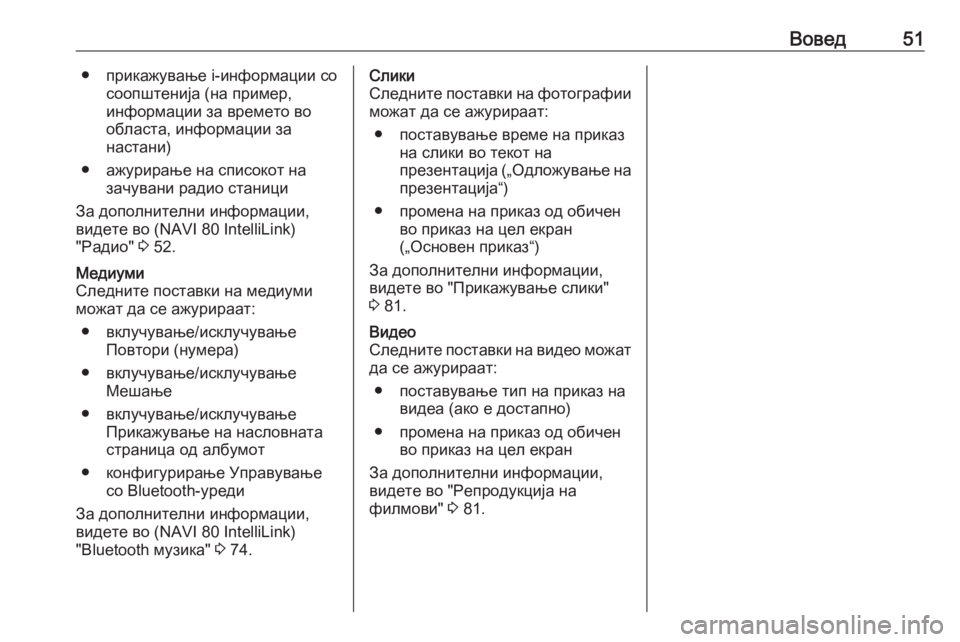
Вовед51● прикажување i-информации сосоопштенија (на пример,
информации за времето во
областа, информации за
настани)
● ажурирање на списокот на зачувани радио станици
За дополнителни информации,
видете во (NAVI 80 IntelliLink)
"Радио" 3 52.Медиуми
Следните поставки на медиуми
можат да се ажурираат:
● вклучување/исклучување Повтори (нумера)
● вклучување/исклучување Мешање
● вклучување/исклучување Прикажување на насловната
страница од албумот
● конфигурирање Управување со Bluetooth-уреди
За дополнителни информации,
видете во (NAVI 80 IntelliLink)
"Bluetooth музика" 3 74.Слики
Следните поставки на фотографии можат да се ажурираат:
● поставување време на приказ на слики во текот на
презентација („Одложување на
презентација“)
● промена на приказ од обичен во приказ на цел екран
(„Основен приказ“)
За дополнителни информации,
видете во "Прикажување слики"
3 81.Видео
Следните поставки на видео можат
да се ажурираат:
● поставување тип на приказ на видеа (ако е достапно)
● промена на приказ од обичен во приказ на цел екран
За дополнителни информации,
видете во "Репродукција на
филмови" 3 81.
Page 68 of 151
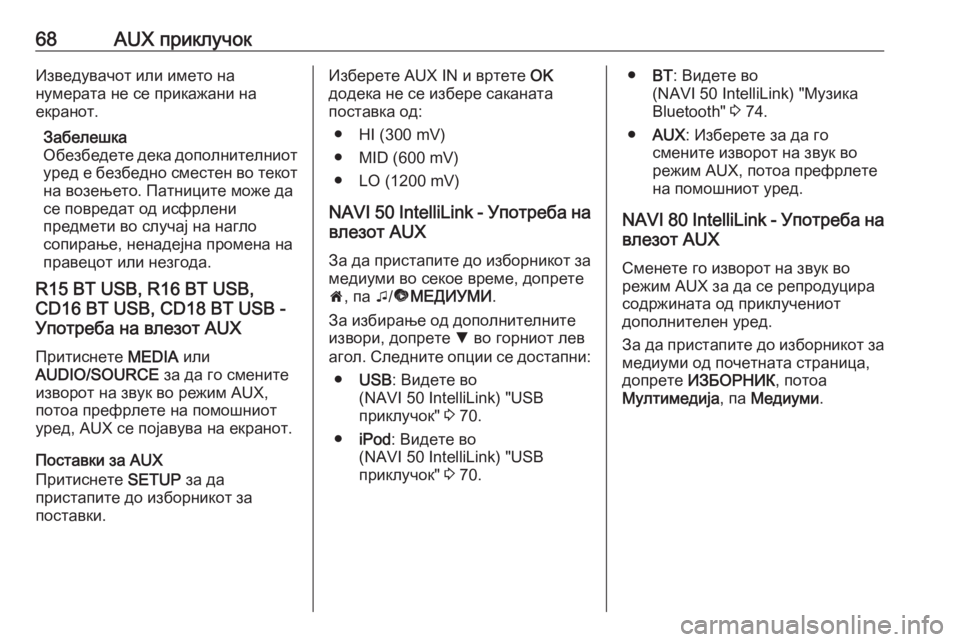
68AUX приклучокИзведувачот или името на
нумерата не се прикажани на
екранот.
Забелешка
Обезбедете дека дополнителниот уред е безбедно сместен во текот на возењето. Патниците може да
се повредат од исфрлени
предмети во случај на нагло
сопирање, ненадејна промена на
правецот или незгода.
R15 BT USB, R16 BT USB,
CD16 BT USB, CD18 BT USB -
Употреба на влезот AUX
Притиснете MEDIA или
AUDIO/SOURCE за да го смените
изворот на звук во режим AUX,
потоа префрлете на помошниот
уред, AUX се појавува на екранот.
Поставки за AUX
Притиснете SETUP за да
пристапите до изборникот за
поставки.Изберете AUX IN и вртете OK
додека не се избере саканата
поставка од:
● HI (300 mV)
● MID (600 mV)
● LO (1200 mV)
NAVI 50 IntelliLink - Употреба на
влезот AUX
За да пристапите до изборникот за
медиуми во секое време, допрете
7 , па t/ü МЕДИУМИ .
За избирање од дополнителните
извори, допрете S во горниот лев
агол. Следните опции се достапни:
● USB : Видете во
(NAVI 50 IntelliLink) "USB приклучок" 3 70.
● iPod : Видете во
(NAVI 50 IntelliLink) "USB
приклучок" 3 70.● BT: Видете во
(NAVI 50 IntelliLink) "Музика
Bluetooth" 3 74.
● AUX : Изберете за да го
смените изворот на звук во
режим AUX, потоа префрлете
на помошниот уред.
NAVI 80 IntelliLink - Употреба на влезот AUX
Сменете го изворот на звук во
режим AUX за да се репродуцира
содржината од приклучениот
дополнителен уред.
За да пристапите до изборникот за
медиуми од почетната страница,
допрете ИЗБОРНИК , потоа
Мултимедија , па Медиуми .
Page 69 of 151
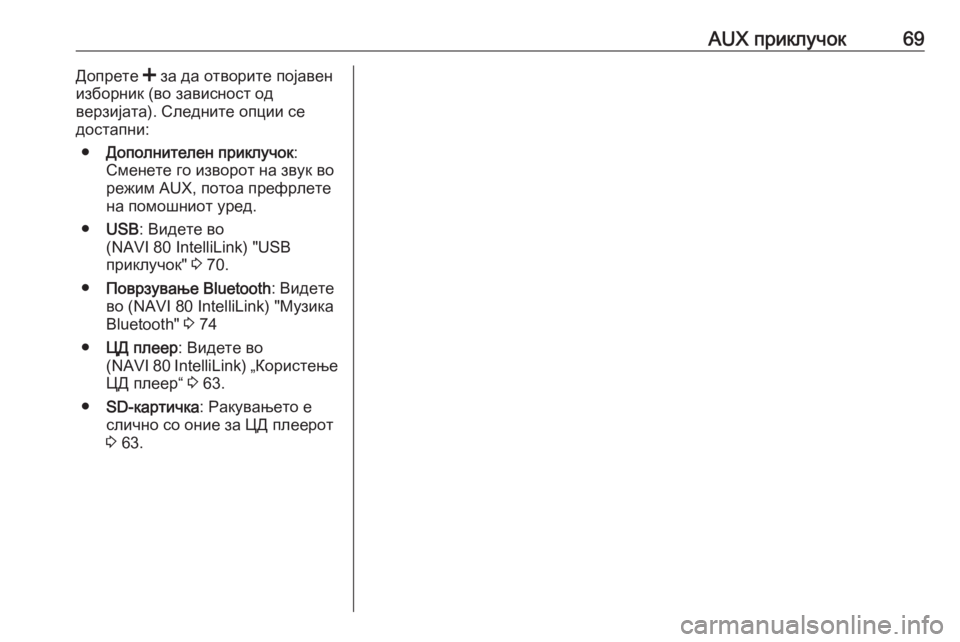
AUX приклучок69Допрете < за да отворите појавен
изборник (во зависност од
верзијата). Следните опции се
достапни:
● Дополнителен приклучок :
Сменете го изворот на звук во
режим AUX, потоа префрлете на помошниот уред.
● USB : Видете во
(NAVI 80 IntelliLink) "USB приклучок" 3 70.
● Поврзување Bluetooth : Видете
во (NAVI 80 IntelliLink) "Музика
Bluetooth" 3 74
● ЦД плеер : Видете во
(NAVI 80 IntelliLink) „Користење ЦД плеер“ 3 63.
● SD-картичка : Ракувањето е
слично со оние за ЦД плеерот
3 63.
Page 72 of 151
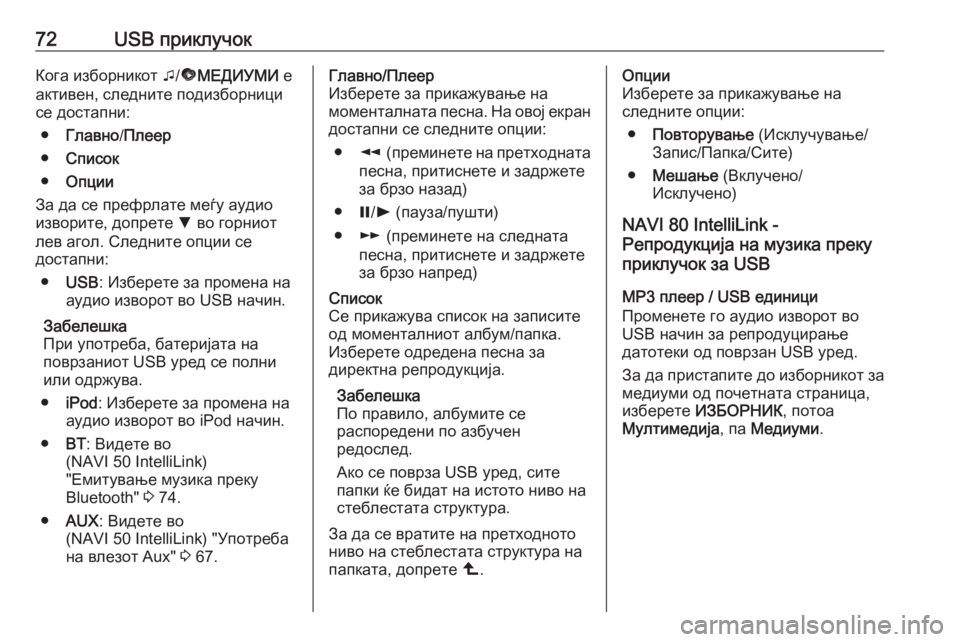
72USB приклучокКога изборникот t/ü МЕДИУМИ е
активен, следните подизборници
се достапни:
● Главно /Плеер
● Список
● Опции
За да се префрлате меѓу аудио
изворите, допрете S во горниот
лев агол. Следните опции се
достапни:
● USB : Изберете за промена на
аудио изворот во USB начин.
Забелешка
При употреба, батеријата на
поврзаниот USB уред се полни
или одржува.
● iPod : Изберете за промена на
аудио изворот во iPod начин.
● BT: Видете во
(NAVI 50 IntelliLink)
"Емитување музика преку
Bluetooth" 3 74.
● AUX : Видете во
(NAVI 50 IntelliLink) "Употреба
на влезот Aux" 3 67.Главно/Плеер
Изберете за прикажување на
моменталната песна. На овој екран
достапни се следните опции:
● l (преминете на претходната
песна, притиснете и задржете
за брзо назад)
● =/l (пауза/пушти)
● m (преминете на следната
песна, притиснете и задржете
за брзо напред)Список
Се прикажува список на записите
од моменталниот албум/папка.
Изберете одредена песна за
директна репродукција.
Забелешка
По правило, албумите се
распоредени по азбучен
редослед.
Ако се поврза USB уред, сите
папки ќе бидат на истото ниво на
стеблестата структура.
За да се вратите на претходното
ниво на стеблестата структура на
папката, допрете ò.Опции
Изберете за прикажување на
следните опции:
● Повторување (Исклучување/
Запис/Папка/Сите)
● Мешање (Вклучено/
Исклучено)
NAVI 80 IntelliLink -
Репродукција на музика преку
приклучок за USB
MP3 плеер / USB единици
Променете го аудио изворот во
USB начин за репродуцирање
датотеки од поврзан USB уред.
За да пристапите до изборникот за
медиуми од почетната страница,
изберете ИЗБОРНИК , потоа
Мултимедија , па Медиуми .
Page 73 of 151
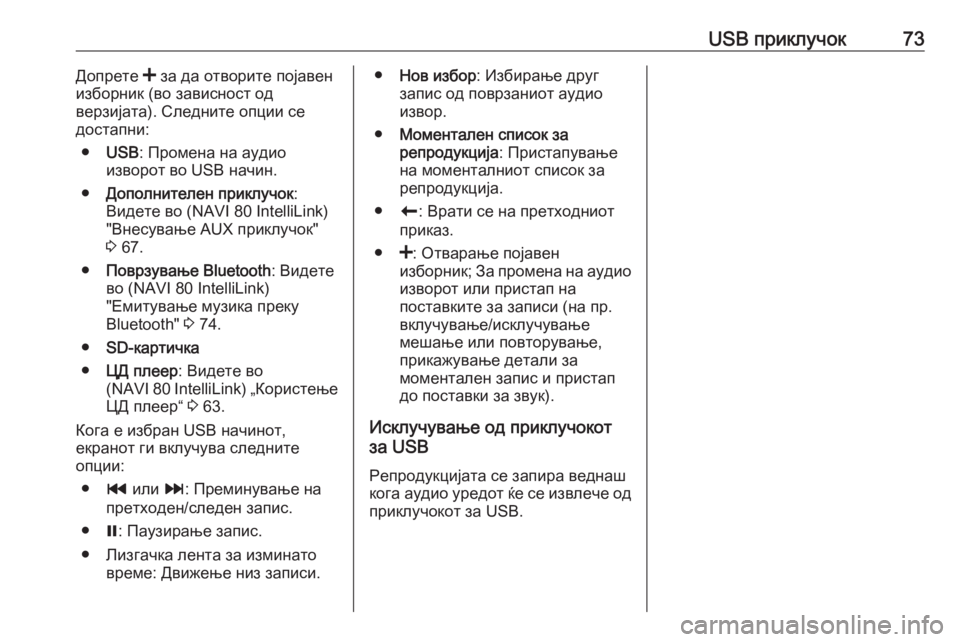
USB приклучок73Допрете < за да отворите појавен
изборник (во зависност од
верзијата). Следните опции се
достапни:
● USB : Промена на аудио
изворот во USB начин.
● Дополнителен приклучок :
Видете во (NAVI 80 IntelliLink)
"Внесување AUX приклучок"
3 67.
● Поврзување Bluetooth : Видете
во (NAVI 80 IntelliLink) "Емитување музика преку
Bluetooth" 3 74.
● SD-картичка
● ЦД плеер : Видете во
(NAVI 80 IntelliLink) „Користење ЦД плеер“ 3 63.
Кога е избран USB начинот,
екранот ги вклучува следните
опции:
● t или v: Преминување на
претходен/следен запис.
● =: Паузирање запис.
● Лизгачка лента за изминато време: Движење низ записи.●Нов избор : Избирање друг
запис од поврзаниот аудио
извор.
● Моментален список за
репродукција : Пристапување
на моменталниот список за
репродукција.
● r: Врати се на претходниот
приказ.
● <: Отварање појавен
изборник; За промена на аудио
изворот или пристап на
поставките за записи (на пр.
вклучување/исклучување
мешање или повторување,
прикажување детали за
моментален запис и пристап
до поставки за звук).
Исклучување од приклучокот
за USB
Репродукцијата се запира веднаш
кога аудио уредот ќе се извлече од приклучокот за USB.
Page 74 of 151
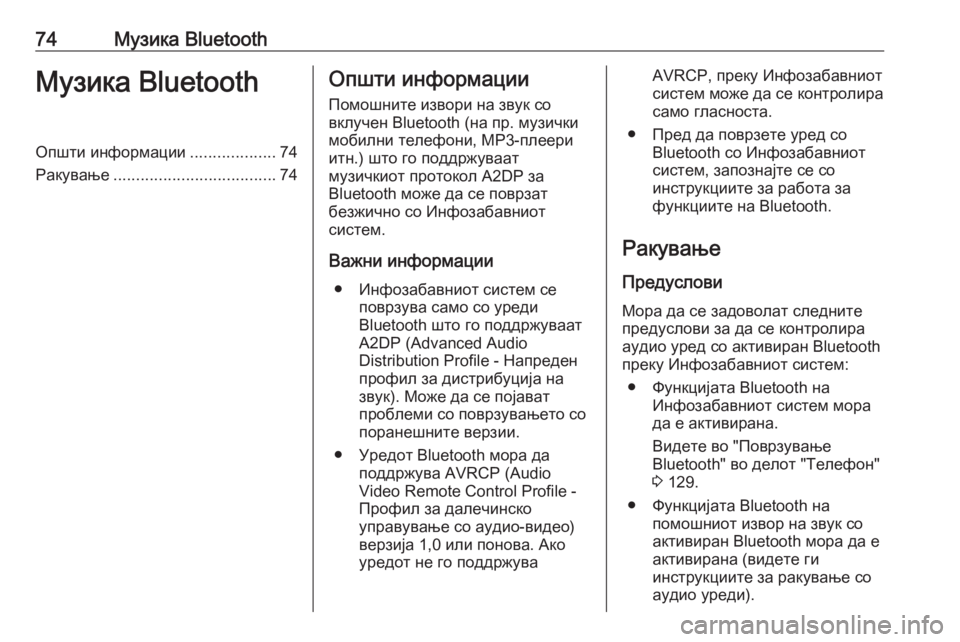
74Музика BluetoothМузика BluetoothОпшти информации...................74
Ракување .................................... 74Општи информации
Помошните извори на звук со
вклучен Bluetooth (на пр. музички
мобилни телефони, МP3-плеери
итн.) што го поддржуваат
музичкиот протокол A2DP за
Bluetooth може да се поврзат
безжично со Инфозабавниот
систем.
Важни информации ● Инфозабавниот систем се поврзува само со уреди
Bluetooth што го поддржуваат A2DP (Advanced Audio
Distribution Profile - Напреден
профил за дистрибуција на
звук). Може да се појават
проблеми со поврзувањето со
поранешните верзии.
● Уредот Bluetooth мора да поддржува AVRCP (Audio
Video Remote Control Profile -
Профил за далечинско
управување со аудио-видео)
верзија 1,0 или понова. Ако
уредот не го поддржуваAVRCP, преку Инфозабавниот
систем може да се контролира
само гласноста.
● Пред да поврзете уред со Bluetooth со Инфозабавниот
систем, запознајте се со
инструкциите за работа за
функциите на Bluetooth.
Ракување
Предуслови Мора да се задоволат следните
предуслови за да се контролира
аудио уред со активиран Bluetooth
преку Инфозабавниот систем:
● Функцијата Bluetooth на Инфозабавниот систем мора
да е активирана.
Видете во "Поврзување
Bluetooth" во делот "Телефон" 3 129.
● Функцијата Bluetooth на помошниот извор на звук со
активиран Bluetooth мора да е
активирана (видете ги
инструкциите за ракување со
аудио уреди).
Page 75 of 151

Музика Bluetooth75● Во зависност од изворот назвукот, можеби ќе треба да се
постави тој уред на
„visible“ (видлив) (видете ги
инструкциите за ракување со
аудио уреди).
● Изворот на звукот со Bluetooth мора да биде спарен и поврзансо Инфозабавниот систем.
R15 BT USB, R16 BT USB,
CD16 BT USB, CD18 BT USB -
Репродукција на музика од
Bluetooth
Поврзување Bluetooth
Мора да се постави врска меѓу аудио уредот и Инфозабавниот
систем преку Bluetooth, т.е. уредот
мора да се спари со возилото пред да се користи.
Видете во "Поврзување Bluetooth"
во делот "Телефон" 3 129.
● Најмногу пет аудио уреди може
да се спарат и зачуваат во
списокот на уреди, но само
еден може да се приклучи во
исто време.● Ако уредот ги има и функциите
за аудио плеер и за телефон,
двете функции ќе се спарат.
Спарување на мобилен
телефон 3 127.
● Функциите на телефонот ќе останат активни додека се
користи аудио плеерот, а
репродукцијата на звукот ќе се
прекине во текот на
користењето на телефонот.
Спарување на помошен аудио
уред со Инфозабавниот систем
За да спарите аудио уред,
притиснете TEL и изберете Спари
уред со вртење и притискање на
OK . Се прикажува екранот
Подготвено за спарување .
Потоа, на аудио уредот, побарајте
опрема со Bluetooth во близина на
уредот.
Изберете My Radio (Мое радио)
(т.е. името на системот) од
списокот на аудио уредот, а потоа,
ако има, на тастатурата на аудио
уредот внесете ја шифрата за
спарување прикажана на екранот
на Инфозабавниот систем.Забелешка
Ако аудио уредот нема екран,
внесете ја стандардната шифра
за спарување на уредот, а потоа
на Инфозабавниот систем.
Видете во упатството за употреба за стандардната шифра за
спарување на аудио уредот,
обично е 0000. Зависно од уредот,
шифрата за спарување може ќе треба да се внесе по обратен
редослед, т.е. првин на
Инфозабавниот систем.
Ако спарувањето не успее,
системот се враќа на претходниот
изборник и се прикажува соодветна порака. Повторете ја постапката
ако тоа е неопходно.
Кога спарувањето ќе заврши, на
екранот на Инфозабавниот систем се прикажува потврдна порака, а по
неа името на спарениот аудио
уред.
Забелешка
Кога е активно поврзување
Bluetooth, контролата на аудио уредот преку Инфозабавниот
систем побрзо ќе ја испразни
батеријата на аудио уредот.
Page 76 of 151
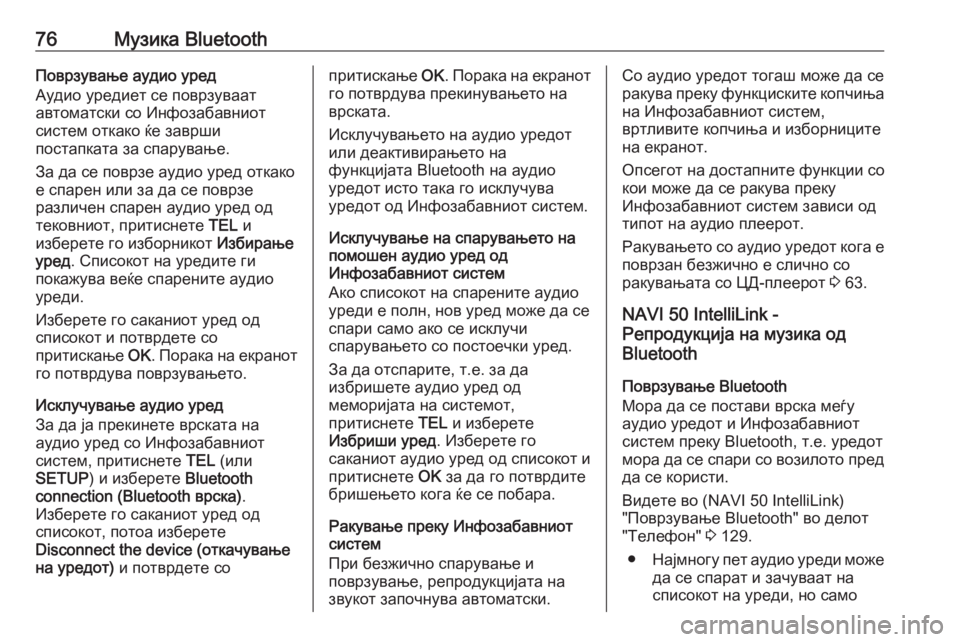
76Музика BluetoothПоврзување аудио уред
Аудио уредиет се поврзуваат
автоматски со Инфозабавниот
систем откако ќе заврши
постапката за спарување.
За да се поврзе аудио уред откако
е спарен или за да се поврзе
различен спарен аудио уред од тековниот, притиснете TEL и
изберете го изборникот Избирање
уред . Списокот на уредите ги
покажува веќе спарените аудио
уреди.
Изберете го саканиот уред од
списокот и потврдете со
притискање OK. Порака на екранот
го потврдува поврзувањето.
Исклучување аудио уред
За да ја прекинете врската на
аудио уред со Инфозабавниот
систем, притиснете TEL (или
SETUP ) и изберете Bluetooth
connection (Bluetooth врска) .
Изберете го саканиот уред од
списокот, потоа изберете
Disconnect the device (откачување
на уредот) и потврдете сопритискање OK. Порака на екранот
го потврдува прекинувањето на
врската.
Исклучувањето на аудио уредот
или деактивирањето на
функцијата Bluetooth на аудио
уредот исто така го исклучува
уредот од Инфозабавниот систем.
Исклучување на спарувањето на
помошен аудио уред од
Инфозабавниот систем
Ако списокот на спарените аудио
уреди е полн, нов уред може да се
спари само ако се исклучи
спарувањето со постоечки уред.
За да отспарите, т.е. за да
избришете аудио уред од
меморијата на системот,
притиснете TEL и изберете
Избриши уред . Изберете го
саканиот аудио уред од списокот и притиснете OK за да го потврдите
бришењето кога ќе се побара.
Ракување преку Инфозабавниот систем
При безжично спарување и
поврзување, репродукцијата на
звукот започнува автоматски.Со аудио уредот тогаш може да се
ракува преку функциските копчиња
на Инфозабавниот систем,
вртливите копчиња и изборниците
на екранот.
Опсегот на достапните функции со
кои може да се ракува преку
Инфозабавниот систем зависи од
типот на аудио плеерот.
Ракувањето со аудио уредот кога е поврзан безжично е слично со
ракувањата со ЦД-плеерот 3 63.
NAVI 50 IntelliLink -
Репродукција на музика од
Bluetooth
Поврзување Bluetooth
Мора да се постави врска меѓу
аудио уредот и Инфозабавниот
систем преку Bluetooth, т.е. уредот
мора да се спари со возилото пред да се користи.
Видете во (NAVI 50 IntelliLink)
"Поврзување Bluetooth" во делот
"Телефон" 3 129.
● Најмногу пет аудио уреди може
да се спарат и зачуваат на
списокот на уреди, но само